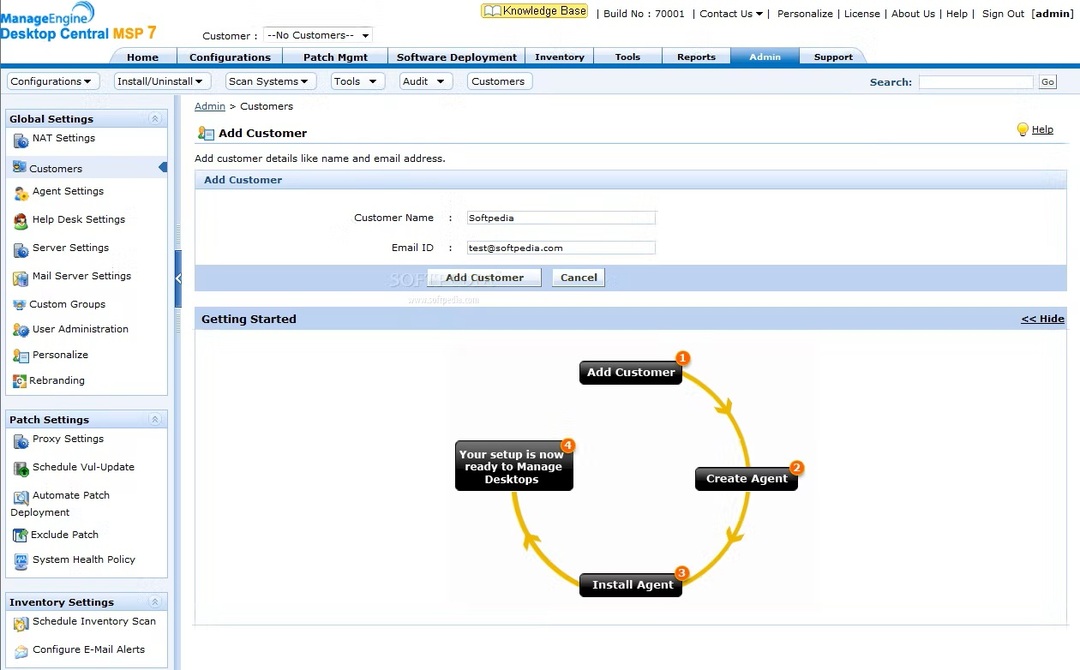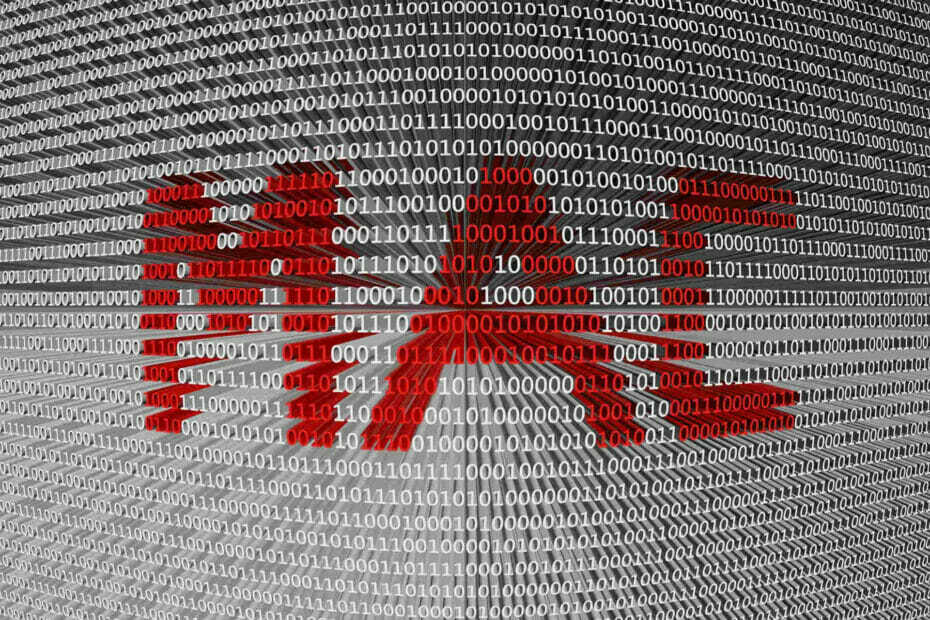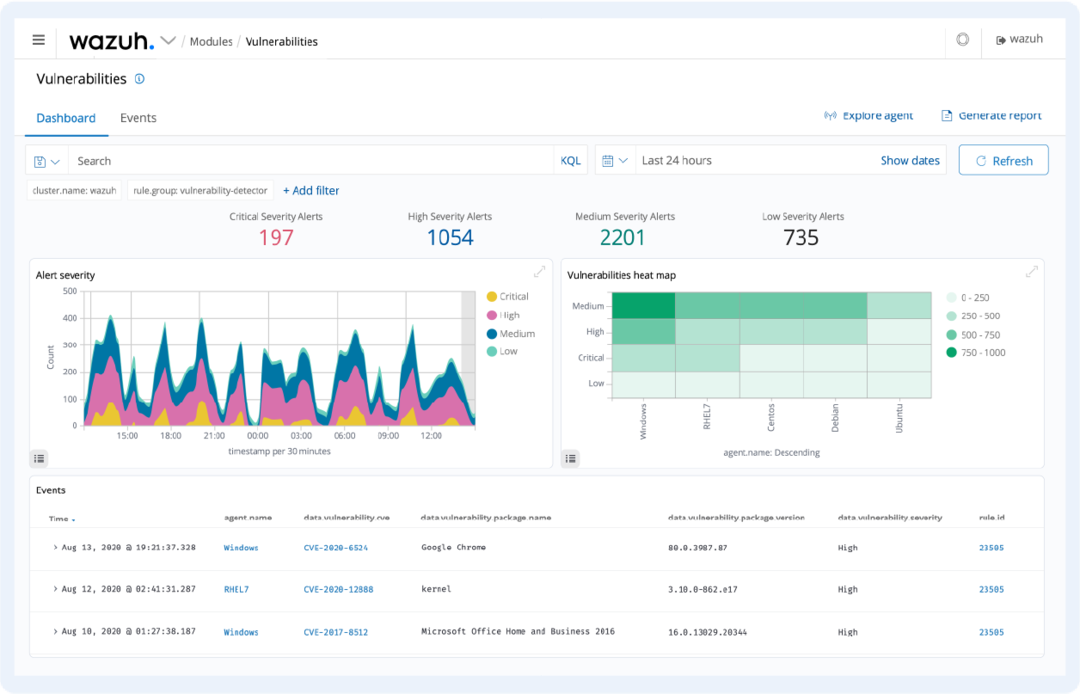- Win32 / Dartsmoundは、コンピュータにさまざまな望ましくないプログラムをインストールすることで有名です。
- Windows 10からWin32ウイルスを削除する方法がわからない場合は、最も効果的なソリューションを集めました。
- libmfx w32ウイルスをデケッティングし、優れたサードパーティのウイルス対策ソフトウェアを使用するには、システム全体のスキャンを実行する必要があります。
- また、以下の手順に従って、疑わしい拡張機能を削除し、レジストリエントリを削除します。

このソフトウェアは、ドライバーの稼働を維持するため、一般的なコンピューターエラーやハードウェア障害からユーザーを保護します。 3つの簡単なステップで今すぐすべてのドライバーをチェックしてください:
- DriverFixをダウンロード (検証済みのダウンロードファイル)。
- クリック スキャン開始 問題のあるすべてのドライバーを見つけます。
- クリック ドライバーの更新 新しいバージョンを入手し、システムの誤動作を回避します。
- DriverFixはによってダウンロードされました 0 今月の読者。
Win32 / Dartsmoundは、インストールしようとしているソフトウェアと同時にシステムに不要なソフトウェアをインストールするリスクの高いソフトウェアバンドラーです。
このトロイの木馬はコンピュータに侵入し、システム設定の不正な変更を実行します。 ウイルス対策ソフトウェアからのアラートが、表示される唯一の症状である可能性があります。
Win32 / Dartsmoundは、アドウェアやアドウェアなど、さまざまな望ましくないソフトウェアをコンピューターにインストールできます。 ハッカーがリモートでアクセスできるようにするマルウェアへのインターネットナビゲーションを遅くするツールバー システム。
コンピュータ内に入ると、すぐにWindowsレジストリエントリを変更し、多くの隠しファイルを生成します。
Win32 / Dartsmoundは厳しいので マルウェア、アンインストールが優先されます。 以下に、コンピューターからWin32 / Dartsmoundを完全に削除するためのいくつかの回避策を示します。
Windows10でWin32 / Dartsmoundを削除するにはどうすればよいですか?
1. 不要な/疑わしいプログラムをすべてアンインストールします
- を押します Windowsキー+ I 開くには 設定アプリ.
- に移動します アプリ セクション。

- 疑わしいアプリケーションを見つけて、 アンインストール それを削除するボタン。

アプリケーションを削除した後、問題がまだ存在するかどうかを確認します。
このマルウェアは実際のアプリケーションになりすます可能性があることに注意してください。 自分でインストールしなかったアプリケーションを削除すると、この厄介なマルウェアは次のように削除されます。 上手。
安全のために、疑わしいアプリケーションを削除する前に、疑わしいアプリケーションごとに簡単な調査を行ってください。
この方法はアプリケーションを削除するときに便利ですが、アプリケーションをアンインストールした後でも、特定の残りのファイルやレジストリエントリが残る場合があります。
疑わしいアプリケーションとそのすべてのファイルおよびレジストリエントリを完全に削除するには、アンインストーラソフトウェアを使用することをお勧めします。
アンインストーラソフトウェアは、PCからすべてのファイルとレジストリエントリとともに、任意のソフトウェアを削除できる特別なアプリケーションです。
このようにして、疑わしいアプリケーションがすべての悪意のあるファイルとともにPCから完全に削除されていることを確認します。
優れたアンインストーラソフトウェアをお探しの場合は、特別な削除ツールをお勧めします。
私たちの推奨ツールは、あなたが取り除く必要があるソフトウェアだけでなく、その残り物も削除します。
これらの残り物の多くがPCでさまざまなエラーの原因となる可能性があるため、これは非常に重要です。
⇒ IOBitアンインストーラーを入手する
2. システム全体のスキャンを実行する
PCのWin32 / Dartsmoundウイルスに問題がある場合は、システム全体のスキャンを実行する必要があります。
そのためには、適切なウイルス対策ソフトウェアが必要です。 この問題を解決できる可能性のあるウイルス対策アプリケーションはたくさんあります。
ただし、現在のウイルス対策ソフトウェアでこの脅威を取り除くことができない場合は、別のウイルス対策ソフトウェアへの切り替えを検討する必要があります。
ウイルス対策に関する推奨事項は優れた保護を提供するため、PCからほとんどすべての脅威を取り除くことができるはずです。
このウイルス対策ソフトウェアには、システムが危険にさらされるたびに警告し、問題を取り除くのに役立つ特別な機能もあります。
これは、PCの上級ユーザーではない方に最適なツールです。

ESETNOD32アンチウイルス
Win32 / Dartsmoundおよびその他の悪意のある感染に対する最善の保護をアクティブにします。
3. 疑わしい拡張機能を削除する
- 開いた クロム を開きます メニュー ボタン。 今選択 その他のツール>拡張機能.

- 疑わしい拡張機能を見つけ、その横にある小さなスイッチをクリックして無効にします。

Win32 / Dartsmoundウイルスは、ブラウザ拡張機能になりすますことがあります。 この問題を解決するには、ブラウザを開いて、疑わしい可能性のある拡張機能を削除することをお勧めします。
疑わしい拡張機能を無効にした後、問題がまだ存在するかどうかを確認します。
問題が発生しなくなった場合は、疑わしい拡張機能を削除して、問題が解決するかどうかを確認してください。
Google Chromeで拡張機能を削除する方法を説明しましたが、プロセスは他のすべてのブラウザでも同様である必要があります。
4. Win32 / Dartsmoundによって作成されたレジストリエントリを手動で削除します
- 押す Windowsキー+ R と入力します regedit. 押す 入る またはをクリックします OK.

- に移動 ファイル>エクスポート.

- 次に、 エクスポート範囲 に すべて. 目的のファイル名を入力し、をクリックします セーブ それを保存するボタン。 レジストリを変更した後に問題が発生した場合は、作成したファイルを実行するだけで、レジストリを元の状態に簡単に復元できます。

- 今すぐに行きます 編集>検索 または単に押す Ctrl + F ショートカット。
- 入る SoftwareBundler:Win32 / Dartsmound を押して 次を見つける ボタン。 Win32 / Dartsmoundに関連付けられているエントリを見つけたら、それらを削除します。 問題のあるエントリをすべて見つけて削除するまで、検索を繰り返します。

Win32 / Dartsmoundウイルスはレジストリに変更を加える可能性があります。このマルウェアを削除する場合は、レジストリからすべてのエントリを削除することが重要です。
これは少し高度な手順です。レジストリは非常にデリケートなため、特に注意する必要があります。 レジストリからすべてのエントリを削除した後、問題がまだ存在するかどうかを確認します。
このソリューションは上級ユーザー向けであることに注意してください。レジストリの変更後に新しい問題が発生した場合は、手順3で作成したファイルを実行してレジストリを復元してください。
5. セーフモードからファイルを削除してみてください
- を開きます 設定アプリ. そして、 更新とセキュリティ セクション。

- ピック 回復 左ペインから。 右側のペインで、 今すぐ再起動 ボタン。

- これで、オプションのリストが表示されます。 ピック トラブルシューティング>詳細オプション>スタートアップ設定. クリック 再起動 ボタン。
- PCが再起動すると、オプションのリストが表示されます。 適切なキーボードキーを押して、使用するセーフモードのバージョンを選択します。
- セーフモードに入ったら、問題のあるファイルを見つけて削除してみてください。
PCからWin32 / Dartsmoundウイルスを削除できない場合は、セーフモードから削除できる可能性があります。
ご存じない方のために説明すると、セーフモードはデフォルト設定で実行されるWindowsの特別なセグメントであり、これを使用することでこの問題を解決できる可能性があります。
6. クリーンブートを実行します
- 押す Windowsキー+ R. いつ 実行 ダイアログが開き、次のように入力します msconfig をクリックします OK。
- システム構成 ウィンドウが表示されます。 に移動します サービス タブとチェックすべてのMicrosoftサービスを非表示にする オプション。 次に、をクリックします すべて無効にする ボタン。
- に移動します 起動 タブをクリックしてクリックします タスクマネージャを開きます。
-
タスクマネージャー が表示され、スタートアップアプリケーションのリストが表示されます。 リストの最初のエントリを右クリックして、 無効にする メニューから。 この手順を繰り返して、すべてのスタートアップアプリケーションを無効にします。

- それを行った後、あなたはに戻る必要があります システム構成 窓。 クリック 適用する そして OK 変更を保存してPCを再起動します。
Win32 / Dartsmoundウイルスは、通常のアプリケーションとして使用されなくなり、PCから自動的に起動する場合があります。 ただし、クリーンブートを実行するだけで、この問題を修正できます。
そうすることで、すべてのスタートアップアプリケーションとサービスがWindows10で自動的に起動するのを防ぐことができます。
PCが再起動したら、問題がまだ残っているかどうかを確認します。 問題が発生しなくなった場合は、疑わしいアプリケーションまたはサービスを見つけて、PCから削除する必要があります。
Win32 / Dartsmoundウイルスは、特に通常のアプリケーションになりすますことができるため、問題が発生する可能性があります。
Windows 10 PCをマルウェアの脅威から安全に保護するために、Windows 10用の無料のウイルス対策ソフトウェアを入手したい場合は、必ずチェックアウトしてください。 生涯ライセンスを持つ最高のウイルス対策ツール.
ただし、当社のソリューションの1つを使用して、それを見つけて削除できるはずです。 以下のコメントセクションにアクセスして、どちらがあなたのためにトリックをしたかをお知らせください。